Cum să descărcați aplicațiile pe Amazon Fire TV și Fire Stick
Dispozitive De Streaming / / August 04, 2021
Reclame
În acest ghid, vă vom arăta pașii pentru a încărca lateral aplicațiile dorite de pe Amazon Fire TV și Fire Stick. Acest dispozitiv de streaming media vine cu o mulțime de seturi de caracteristici. De la ușurința de configurare până la capacitatea de a descărca tone de aplicații, reușește să bifeze majoritatea premiselor. Vorbind despre asta, ați putea apuca cu ușurință multe tipuri diferite de aplicații chiar de pe raftul Fire TV App Store.
Cu toate acestea, ar putea exista câteva cazuri în care aplicațiile preferate ar putea să nu fie prezente în acest magazin. Chiar dacă o aplicație nu este disponibilă în magazinul de aplicații Amazon, o puteți descărca folosind metoda de încărcare laterală. În această privință, există destul de multe moduri prin care puteți descărca aplicații pe Amazon Fire TV și Fire Stick. Și în acest ghid, vom împărtăși trei astfel de metode. Urmați de-a lungul.

Cuprins
-
1 Cum să descărcați aplicațiile pe Amazon Fire TV și Fire Stick
- 1.1 Metoda 1: Prin intermediul unui smartphone Android
- 1.2 Metoda 2: de pe web
- 1.3 Metoda 3: Aplicații Sideload pe Fire TV din Cloud Storage
Cum să descărcați aplicațiile pe Amazon Fire TV și Fire Stick
Înainte de a începe cu instrucțiunile de mai jos, există o condiție prealabilă importantă pe care trebuie să o verificați din listă. Aceasta include activarea opțiunii de instalare a aplicațiilor în afara magazinului de aplicații Fire TV. Până când și dacă nu o faceți, nu veți putea să încărcați nicio aplicație pe televizor.
Reclame

Așadar, mergeți la meniul Setări și accesați secțiunea Dispozitiv. Apoi derulați la Opțiunile dezvoltatorului și activați comutarea aplicațiilor din surse necunoscute. După ce ați terminat, puteți trece la oricare dintre cele trei metode pentru a descărca aplicațiile de pe Amazon Fire TV și Fire Stick.
Metoda 1: Prin intermediul unui smartphone Android
Dacă aveți un dispozitiv Android acasă, atunci aceasta este probabil cea mai ușoară și cea mai rapidă metodă pentru a face treaba. Trebuie doar să instalați aplicația Apps2Fire pe dispozitivul dvs. Apoi, folosind această aplicație, puteți transfera oricare dintre aplicațiile instalate pe telefonul dvs. Android pe televizor. Iată instrucțiunile necesare pentru același lucru.
- În primul rând, va trebui să activați depanarea ADB pe televizorul dvs. Fire. Pentru aceasta, accesați Setări> Dispozitiv> Opțiuni dezvoltator și activați comutarea.
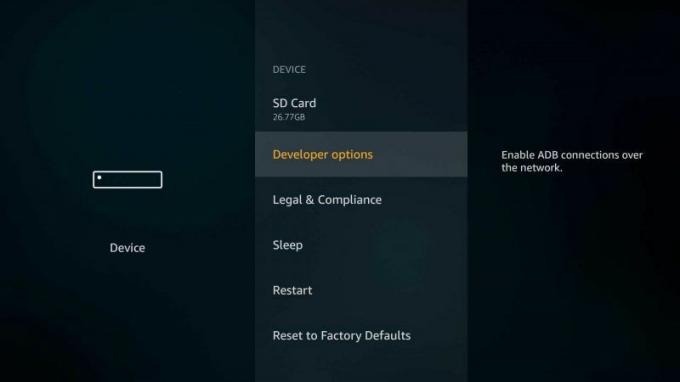
- În același mod, asigurați-vă că televizorul și dispozitivul dvs. Android sunt conectate la aceeași rețea WiFi.
- Acum mergeți la Magazin Play și instalați Aplicația Apps2Fire pe telefonul dvs. Android.
- Lansați aplicația, atingeți pictograma de revărsare situată în partea dreaptă sus și selectați Configurare.
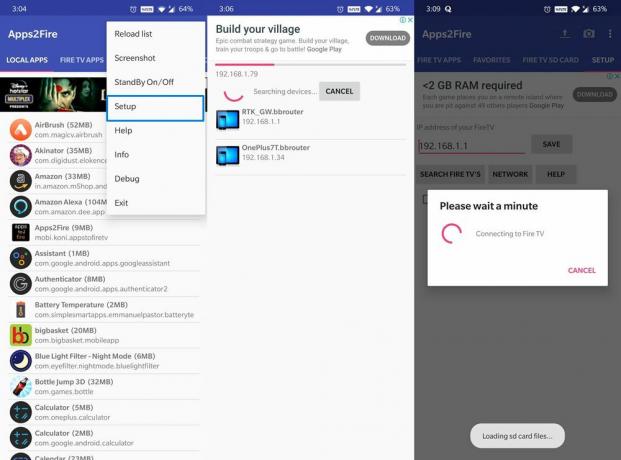
- Accesați fila Rețea și va afișa toate dispozitivele conectate la această rețea.
- Selectați Fire TV din listă și accesați secțiunea Aplicații locale.
- Acum atingeți aplicația dorită și apăsați butonul Instalare. Aplicația respectivă va fi instalată automat și puteți accesa aceeași aplicație din sertarul de aplicații al televizorului.
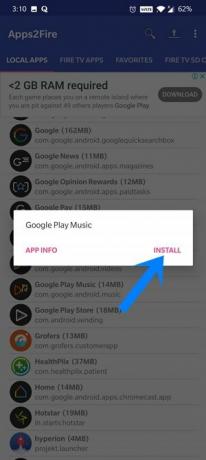
Asta e. Aceasta a fost una dintre cele mai simple metode de sideload a aplicațiilor de pe Amazon Fire TV și Fire Stick. Să ne îndreptăm acum atenția asupra celorlalte două.
Metoda 2: de pe web
dacă nu aveți un dispozitiv Android, puteți încerca să accesați webul direct de pe televizor și apoi să descărcați aplicațiile preferate. Pentru aceasta, aplicația Downloader este o alegere perfectă. Este un browser simplu axat în principal pe descărcarea APK-ului de pe web pe televizorul dvs. Fire. Așadar, mergeți la Magazinul de aplicații Fire TV și obțineți aplicația Downloader.
Reclame

Acum lansați această aplicație de browser și mergeți la un site web de încredere pentru a descărca fișierul APK dorit. Odată ce fișierul este descărcat, apăsați butonul Instalare și procesul este finalizat. Deci, aceasta a fost o altă metodă la îndemână pentru a descărca aplicațiile de pe Amazon Fire TV și Fire Stick. Să verificăm acum cea de-a treia și ultima metodă de îndeplinire a acestei sarcini.
Metoda 3: Aplicații Sideload pe Fire TV din Cloud Storage
Dacă fișierul APK necesar este deja stocat pe computerul dvs. sau preferați să navigați pe web prin computer, mai degrabă decât pe televizorul dvs. Fire, atunci această metodă este doar pentru dvs. După cum sugerează și numele, vom încărca direct fișierul APK de pe computer și apoi vom accesa același lucru pe televizorul dvs. Fire. Iată instrucțiunile necesare pentru același lucru.

Reclame
- Pentru început, încărcați APK-ul dorit în Google Drive Dropbox sau în oricare dintre serviciile dvs. preferate de stocare în cloud.
- În continuare, trebuie să instalați o aplicație de explorare a fișierelor pe televizor, care acceptă accesul direct la serviciile cloud.
- În acest sens, ați putea încerca X-Plore File Manager. Prin urmare, instalați această aplicație din Magazinul de aplicații Fire TV.
- Apoi lansați-l și accesați secțiunea de stocare web.
- Acum selectați serverul cloud dorit, conectați-vă la acesta și descărcați APK-ul necesar. Asta e.
Cu aceasta, încheiem ghidul despre cum să descărcați aplicațiile pe Amazon Fire TV și Fire Stick. Am împărtășit trei metode diferite pentru același lucru. Spuneți-ne în comentarii pentru care v-ați stabilit în cele din urmă. Completând, iată câteva Sfaturi și trucuri pentru iPhone, Sfaturi și trucuri pentru PC, și Sfaturi și trucuri pentru Android pe care ar trebui să o verifici și tu.



